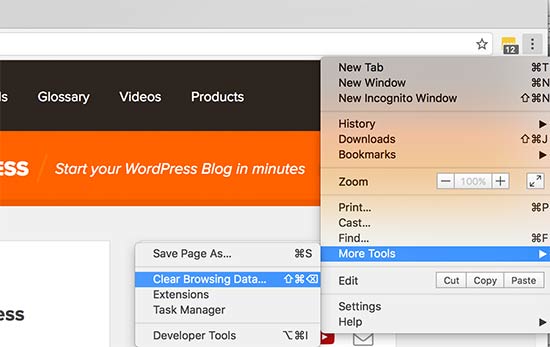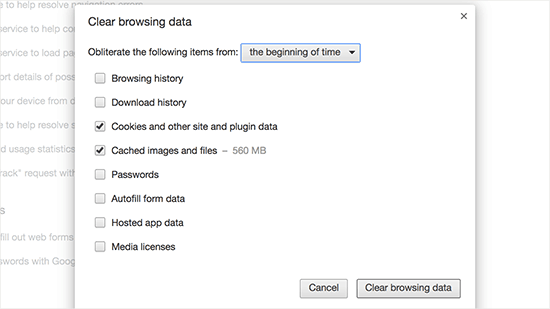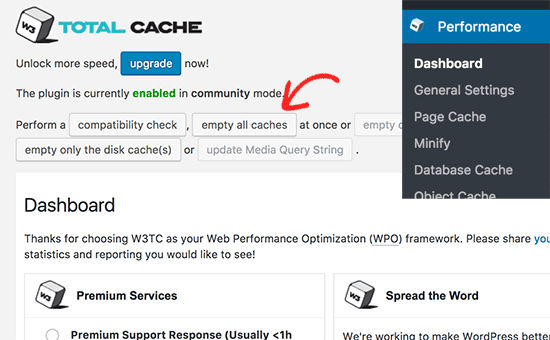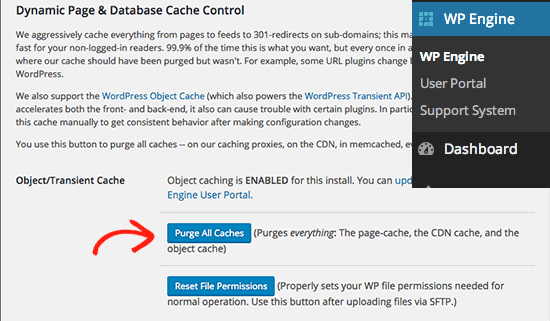کش یا حافظه پنهان میتواند در بسیاری از سرور ها و قسمت های سایت شما وجود داشته باشد. گاهی با افزایش کش در وردپرس شما پس از اینکه تغییراتی را در سایت خود اعمال میکنید نمیتوانید نتیجه این تغییرات را مشاهده کنید. در اکثر این موارد تصور میشود دلیل اعمال نشدن تغییرات به دلیل سایر مشکل ها است. اما با افزونه حذف کش وردپرس که امروز معرفی شده است میتوانید براحتی با پاک کردن کش ، متوجه تغییرات خود شوید
مفهوم کش و دلیل پاکسازی کش وردپرس
سرفصل های پست
کش درواقع همان حافظه پنهان است و به این دلیل این نام را دارد زیرا یک نسخه استاتیک از سایت شما را ذخیره میکند. ذخیره کردن این نسخه به صورت صحیح در صورتی که شما از خدمات خوبی از جانب ارائه دهنده هاست برخوردار باشید میتواند باعث افزایش سرعت سایت شما شود .
این موضوع تاثیر زیادی در محبوبیت سایت شما خواهد داشت. در وردپرس یکی از راه های مدیریت کش استفاده از افزونه های مناسب است که افزونه WP Super Cache و همچنین افزونه W3 Total Cache دو افزونه محبوب و کاربردی برای این عمل میباشند.
با این افزونه ها میتوانید مواردی که میخواهید کش کنید و همچنین زمان کش شدن آن را به راحتی انتخاب کنید و از کش خودکار موارد اضافه جلوگیری کنید.سرویس دهنده هاست شما در صورت مطلوب بودن راه های مناسبی جهت کش کردن میتواند در اختیار شما قرار دهد.در مواردی مرورگر های اینترنتی صفحاتی را خودکار کش میکنند که این موارد را نیز میتوان به راحتی پاکسازی کرد.
همانطور که گفته شد هدف کش افزایش سرعت مرور صفحات شماست حال اگر کش کردن نامناسب باعث افت سرعت شود و یا باعث شود بسیاری ازط تغیراتی که اعمال میکنید قابل مشاهده نباید باید حافظه کش را پاکسازی کنید .
آموزش حذف کش وردپرس در مرورگر
همیشه در افزونه حذف کش وردپرس به دلیل اینکه مرورگر های اینترتی به دلیل ساختار خود محتواهای ثابت اعم از عکس ها و کد های جاوا اسکریپت را ذخیره میکنند ممکن است در بسیاری از موارد درصورت اینکه محتوای ادرس مورد نظر دچار تغییراتی شد تغییرات ایجاد شده را بروزرسانی نکنند.
استفاده از نسخه های قبلی ذخیره شده در اغب موارد باعث افت سرعت و ایجاد مشکل در دیدن تغییرات ایجاد شده میشود که با افزونه حذف کش وردپرس خود میتوانید این مشکل را رفع کنید. برای افزونه حذف کش وردپرس خود ابتدا رو گزینه منو کلیک کنید . سپس More Tools >> Clear Browsing Data را انتخاب نمایید.
سپس در پنجره ای که باز میشود میتوانید محتوای کشی که قصد پاک کردن آن را دارید انتخاب کنید . از بین موارد موجود حتما گزینه تصاویر و فایل ها درواقع کوکی ها و پلاگین ها هستند تیک دار باشند زیرا این دو مورد قسمت زیادی از کش است.
بعد از تیک دار کردن موارد لازم روی گزینه Clear Browsing Data کلیک کنید. اکنون شما کش مرورگر خود را با موفقیت پاکسازی کرده اید.
اکنون در صورتی که قادر به دیدن تغییرات داده شده و یا بهبود سرعت سایت نیستید باید از افزونه های فوق در وردپرس استفاده کنید که در ادامه شما را با روند استفاده از آنها در مقاله آموزش پاکسازی کش در وردپرس در جهت پاکسازی کش وردپرس اقدام کنید تا تغییرات اعمال شده برای شما قابل دیدن باشد.
افزونه حذف کش وردپرس WP Super Cache
افزونه حذف کش وردپرس یکی از محبوب ترین افزونه های مدیریت کش در وردپرس است که کار کردن با آن بسیار ساده است. و مشکل ناسازگاری با قالب وردپرس سایت شما را نیز نخواهد داشت. شما میتوانید پس از انتخاب و اعمال تنظیمات مورد نظر تنها با یک کلیک کش وردپرس خود را پاکسازی کنید.
برای استفاده از این افزونه در پیشخوان وردپرس وارد بخش Settings شوید و گزینه Wp Super Cache را انتخاب کنید. بعد از آن با انتخاب گزینه Delete Cache کش وردپرس خود را پاک کنید .
اکنون شما توانسته اید پاکسازی کش وردپرس بوسیله افزونه Wp Super Cache را انجام دهید .
پاکسازی کش در W3 Total Cache
این افزونه نیز یکی دیگر از افزونه های مورد استفاده برای مدیریت و پاکسازی کش میباشد. این افزونه نیز از محبوبیت زیادی برخوردار است.
برای استفاده از این افزونه وارد بخش Performance شوید و گزینه Dashboard را انتخاب نمایید. بعد از آن با انتخاب گزینه Empty All caches کش وردپرس خود را پاکسازی کنید.
اکنون شما توانسته اید پاکسازی کش وردپرس بوسیله افزونه W3 Total Cache را انجام دهید .
پاکسازی کش از طریق ارائه دهنده هاست WpEngine
بعضی از شرکت های ارائه دهنده خدمات هاستینگ مثل شرکت WpEngine برای اینکه کاربران آن ها مجبور به استفاده از افزونه های کش نشوند راه های مختص به خود را برای این مساله ایجاد کرده اند .
در صورتی از این شرکت برای خدمات هاست خود استفده میکنید میتوانید وارد بخش منوی WPEngine شوید و بر روی دکمه Purge All Caches کلیک کنید .
آموزش پاکسازی کش در فایروال Sucuri
بسیاری از افزونه و فایروال ها و مواردی که برای سایت نصب میکنید میتوانند خود حامل کش باشند. به عنوان مثال اگر از فایروال Sucuri برای وردپرس استفده میکنید خود این افزونه میتواند حامل کش باشد. برای پاکسازی کش آن وارد قسمت Sucuri Security شوید و گزینه Firewall(WAF) را انتخاب نمایید . سپس برای پاکسازی کش آن روی گزینه Clear Cache کلیک کنید.
امیدواریم از مقاله آموزش پاکسازی کش در وردپرس و کش مرورگر بخصوص قسمت پاکسازی کش وردپرس استفاده کافی را برده باشید.
ممنون که در این مقاله با ما بودید امیدوارم این مقاله مفید برای شما مفید واقع شده باشد اگر باز سوالی دارید از قسمت نظرات آن را از ما بپرسید تا در اسرع وقت به آن پاسخ داده شود ضمنا اگر قصد خرید قالب وردپرس را دارید به قسمت قالب وردپرس مراجعه کنید.